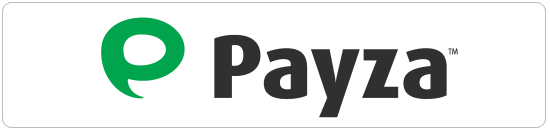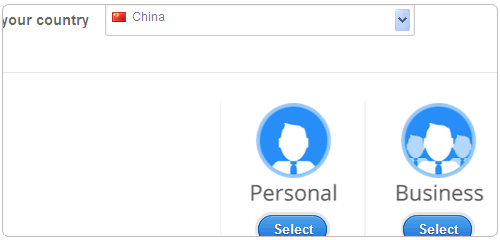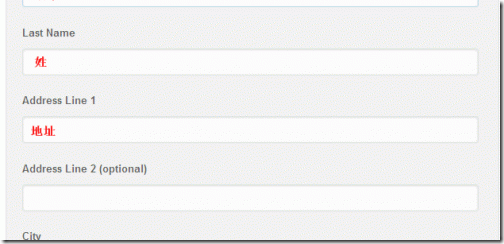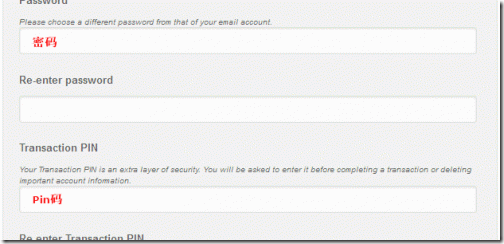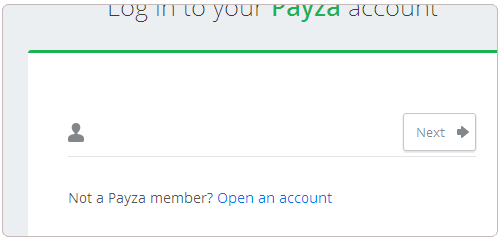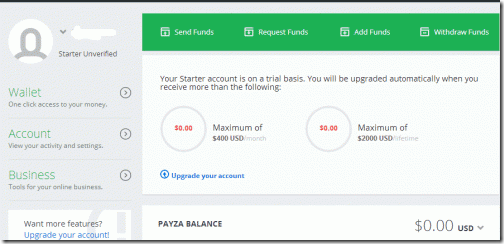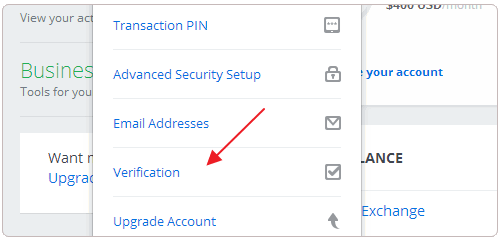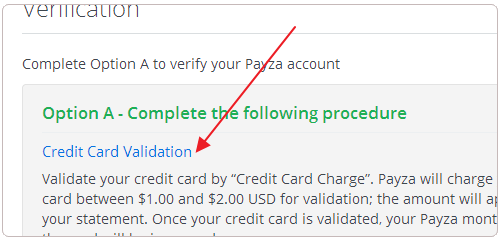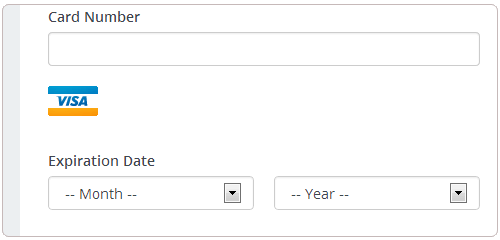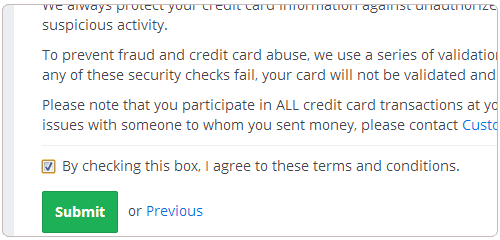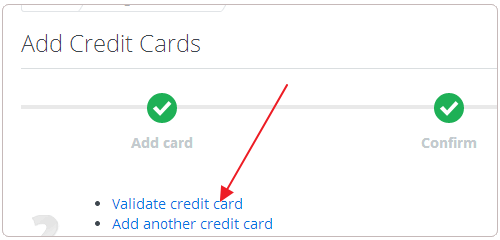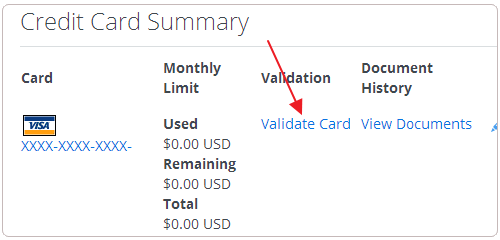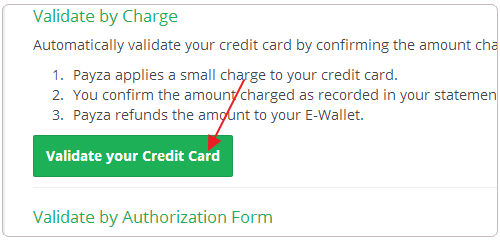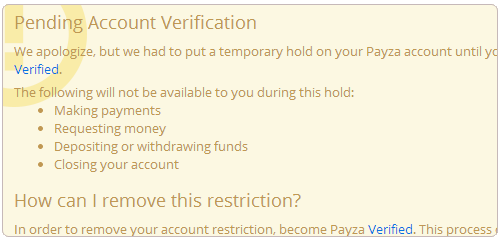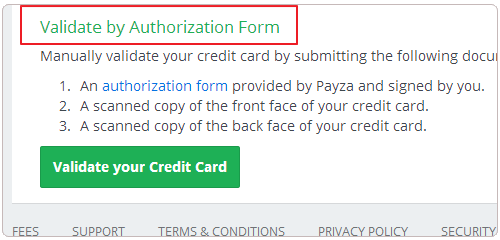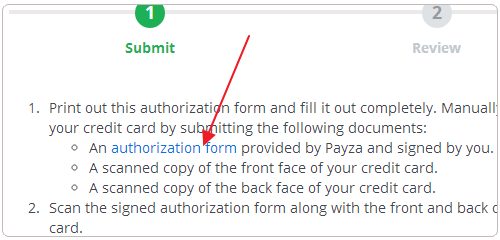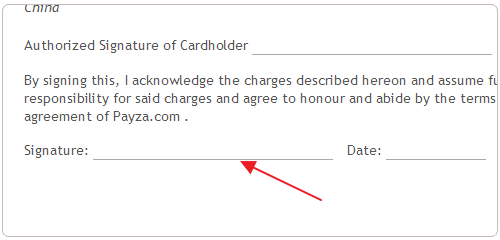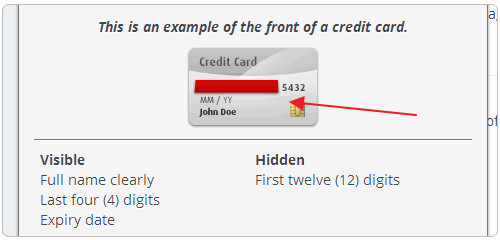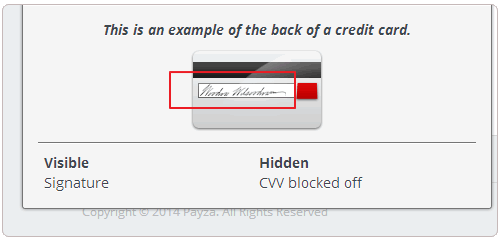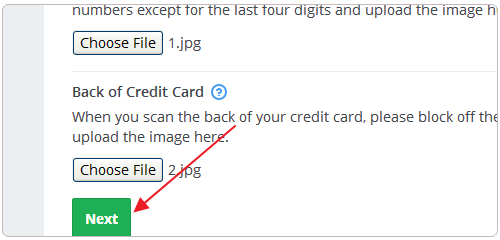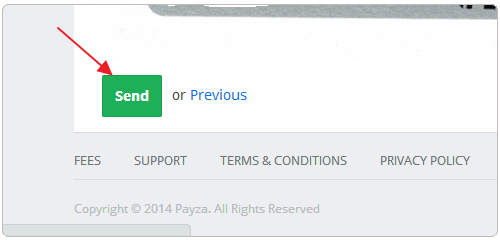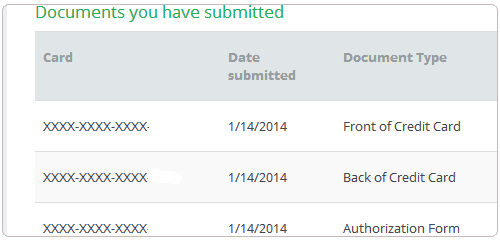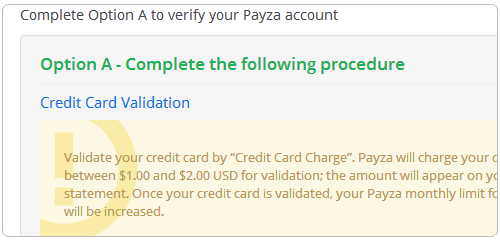Payza前身是Alertpay,被英国的MH Pillars Ltd收购后于2012年5月14日正式更名为Payza并上线,虽然说Payza和Paypal是国外两大并行的网络支付平台,但是Payza的地位和重要性远没有Paypal那么强大,就有点像财付通与支付宝之间的关系。
不过Payza在一些地方还是有一些用处的,比如一些购物消费平台、域名主机商家、网赚项目等都可以用Payza来支付和付款。Payza官网只有英文语言和法国语言,不过申请比较简单,没有认证的Payza只能收款,不用付款、提现、充值等。
很明显,没有通过信用卡认证过的Payza是没有什么用处的,但是Payza也不像Paypal那样认证那样简单,Payza一般的国际信用卡还不支持,只能使用VISA信用卡。
本篇文章就来分享一下Payza注册方法和成功通过Payza的信用卡认证的过程
Payza申请注册方法和成功通过信用卡验证教程
1、Payza官网:
2、特别提醒一下,Payza网站用了dnjs.cloudflare.com的JS文件,而cloudflare的服务器节点又在国内被Q了,导致Payza官网打开缓慢,解决的办法要么直接挂上D理,要么是在等浏览器加载页面时按下“停止载入”,这时页面会正常显示,现在payza更换高级服务器,打开浏览网页速度快许多。
3、进入Payza网站后,点击注册,选择中国,点击个人账户或者商业账户开始申请。
4、接着是填写个人的基本信息,用拼音填写即可。(点击放大)
5、然后是输入邮箱账号和密码,还有Pin码等。(点击放大)
6、提交Payza注册后,到邮箱中收取激活邮件,点击邮件当中的激活链接,即可完成Payza账号申请注册,打开Payza即可登录。
7、这是Payza的账户管理中心界面。(点击放大)
1、在Payza的左上角点击下拉按钮,然后选择“Verification”。
2、接着进入Payza信用卡验证页面,点击“Credit Card Validation”。
3、然后是添加信用卡,这里只能使用VISA卡,主要包括账号、到期时间和CSV/CVV号码,这个号码就是信用卡背面签名后面的那串号码的最后三位数字。
4、点击同意提交添加信用卡。
5、确定后,跳转到验证信用卡的阶段,点击下方的“Validate Credit Card”。
6、这里可以看到自己已经添加的信用卡了,点击信用卡后面的“Validate Card”。
1、Payza的信用卡验证有两种方式,一种是通过Payza在信用卡扣费实现验证。接上面,点击第一项就是信用卡扣费验证了。
2、点击扣费后,Payza会从你的信用卡扣除1-2美元的费用到Payza的余额账户中,提交扣除费用申请后一般在1-3个工作时完成扣费。
3、当信用卡被扣费后,就可以再登录到Payza的信用卡验证中,输入你信用卡上的扣费金额,核对无误后,就完成了Payza的信用卡验证了。
1、在使用上一种信用卡扣费验证Payza时,提示说:The credit card validation method is not currently available. We expect this service to be restored soon and will notify you when it becomes available again.
2、这货居然暂时不支持使用信用卡扣费的验证申请!没办法,只能使用Payza提供的另一种信用卡验证方式了:手动上传信用卡扫描照片。
3、选择了“Validate By Authorization Form”后,选择点击下载Authorization Form。
4、将Authorization Form打印出来,签名,然后扫描成照片,在Payza验证中点击上传。
5、Payza认证手动验证还要求上传的是信用卡的正反面照片,信用卡正面照片记得隐藏前12个数字。
6、信用卡反面则记得隐藏CVV号。
7、添加了以上三个照片后,点击“下一步”。
8、这时会看到你上传的Authorization Form、信用卡正反面的照片了。确认无误后,点击“Send”。
9、接着,会跳转到Payza手动验证已经上传的文件列表中。
10、Payza会在1-3个工作日完成信用卡的资料审核和验证工作。
1、Payza默认申请的是个人账户,每个月收款不能高于400美元,每年收款不得高于2000美元,超出会自动升级为高级帐户。而高级帐户没有任何限制,但是收款会收取2.5 % +0.25美元的手续费。
2、Payza还有一种是Business 商业账户,也是没有任何限制,只不过会收取2.5 % +0.25美元的手续费,可以给帐户绑定无限个邮箱。 需要提醒的是:上传信用卡正反面照片信息要记得隐藏卡号和CVV号。
如果你也玩PTC点击,如果打算用Payza投资,那么也去认证下Payza账户吧。
 VPSMVP部落 - 便宜VPS|VPS优惠|VPS测评|美国VPS|VPS教程
VPSMVP部落 - 便宜VPS|VPS优惠|VPS测评|美国VPS|VPS教程